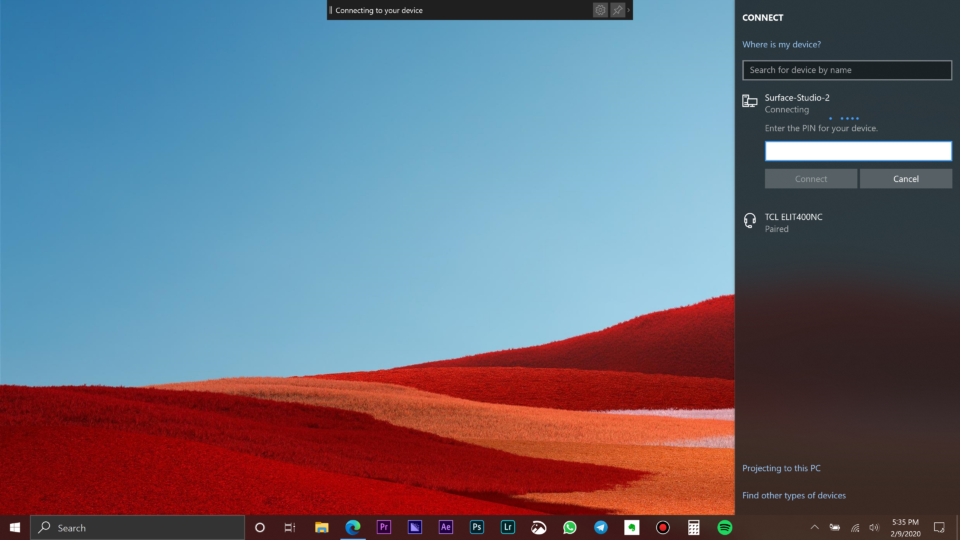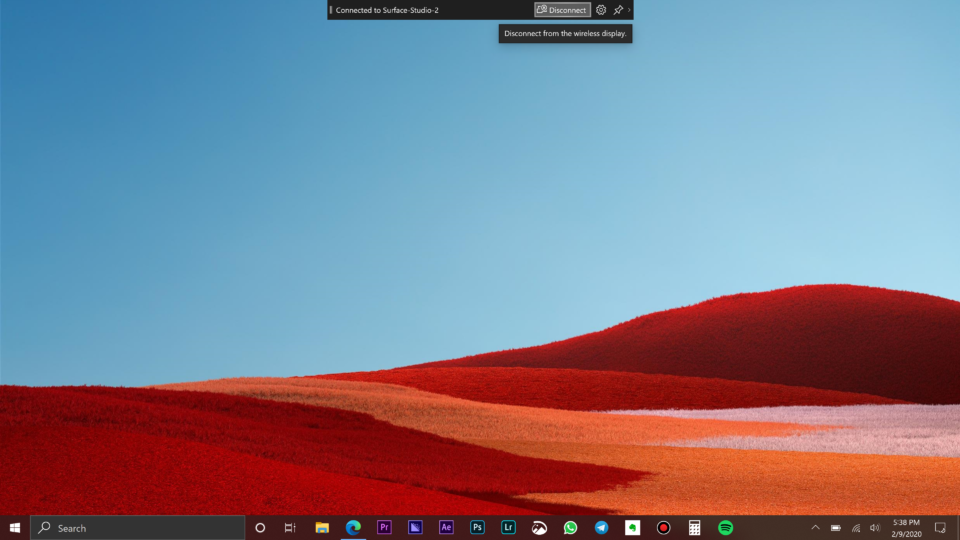Tôi yêu Surface Studio. Thiết kế mang lại cảm giác tương lai, tỷ lệ khung hình rất tuyệt vời cho đa nhiệm, bản lề và bút làm cho nó trở thành niềm vui khi sử dụng để chỉnh sửa ảnh hoặc chỉ phác thảo, v.v. Tuy nhiên, vấn đề tôi gặp phải là Microsoft có lẽ nên biến nó thành giám sát bạn có thể cắm vào thay vì máy tính tất cả trong một.
Lý do tôi nói vậy là vì tôi yêu thích thiết kế, các thành phần bên trong đang bắt đầu thể hiện tuổi của họ. Bây giờ, trong phần bảo vệ của nó, nhu cầu phần cứng chỉnh sửa video của tôi cũng tăng mạnh kể từ khi nó được phát hành nhưng bất kể, nếu tôi cố gắng chỉnh sửa trên đó (đặc biệt là đoạn phim RAW 6K của tôi), nó sẽ bị nghẹt và có thể xử lý nó. Rất vui khi sử dụng nó cho những thứ khác, nhưng nó rất thích chỉnh sửa mà tôi ước mình có thể cắm vào nó và sử dụng nó như một màn hình thay vì phải quay lại màn hình laptop.
Vấn đề với điều đó là Microsoft đã không đặt bất kỳ loại cổng đầu vào nào vào dòng sản phẩm Surface Studio.
Thực tế, bây giờ, hy vọng Microsoft sẽ làm điều đó và biến yếu tố hình thức thành thứ gì đó bạn có thể cắm vào trong tương lai, nhưng đối với bất kỳ ai đã có và có thể muốn sử dụng nó như một màn hình bằng cách nào đó, tôi nghĩ Tôi tìm được một cách. Nó thừa nhận một chút tưng bừng thừa nhận nhưng hey nó làm công việc.
1. Trên Surface Studio của bạn, đi đến Bắt đầu> Cài đặt.
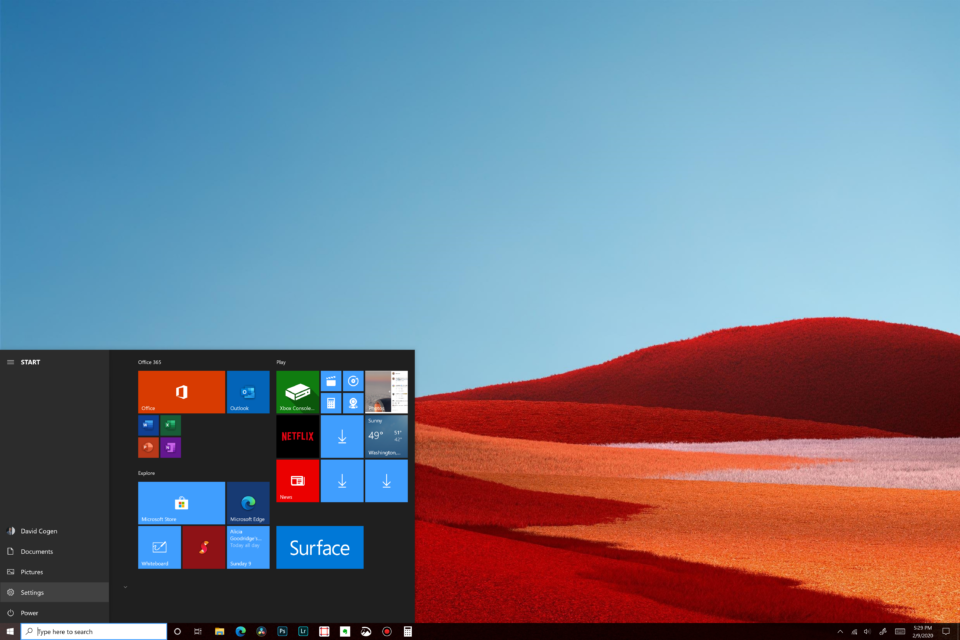
2. Chuyển đến Hệ thống.
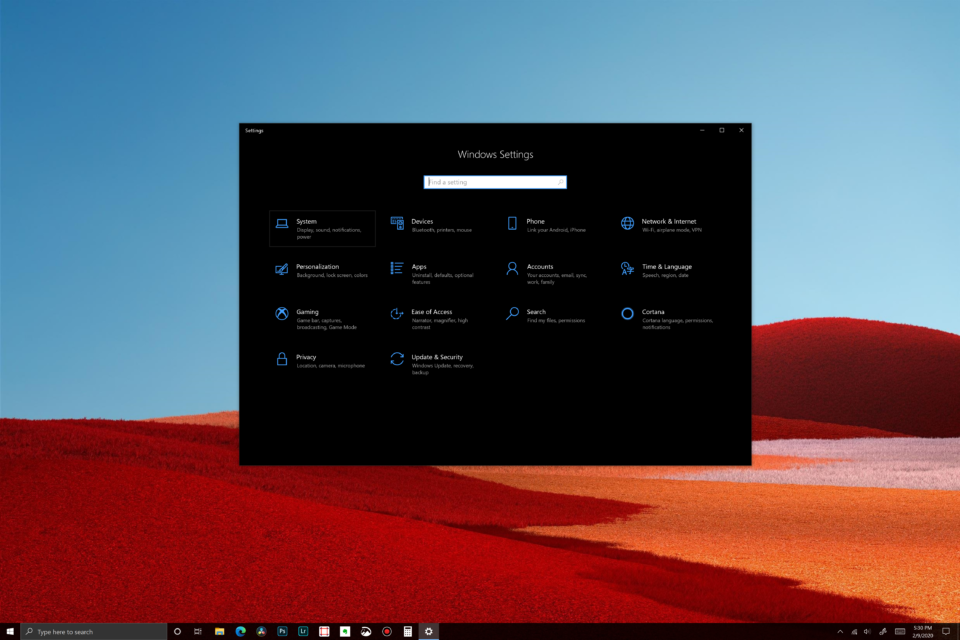
3. Nhấp vào Chiếu vào PC này.
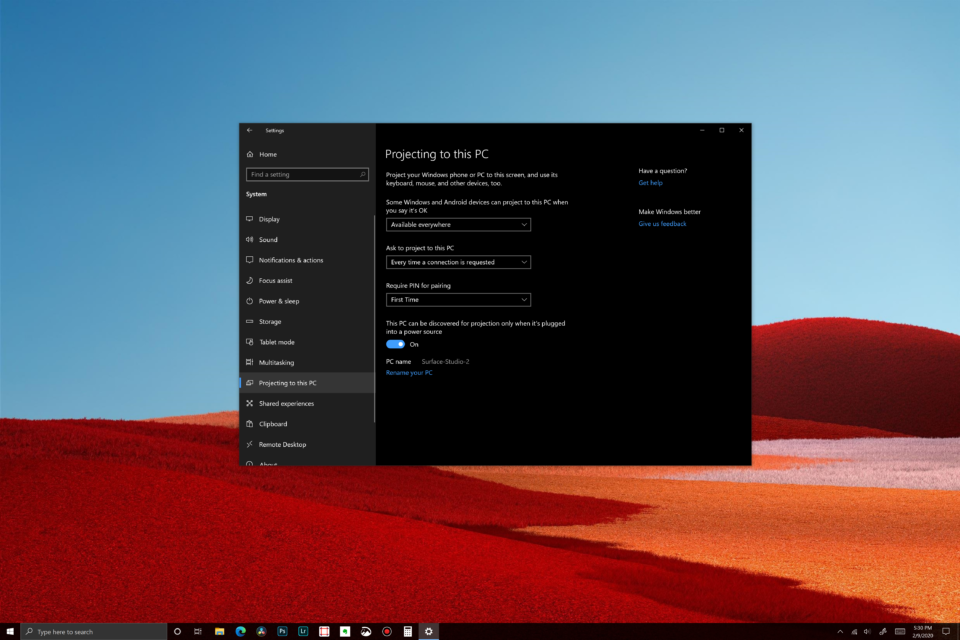
4. Chọn các tùy chọn sau (bạn có thể thay đổi chúng khi cần dựa trên bảo mật của mình nhưng đối với tôi đây là cách hoạt động tốt nhất):
- Có sẵn ở mọi nơi
- Mỗi khi có kết nối được yêu cầu
- Lần đầu tiên
5. Sau đó, lưu ý (hoặc thay đổi nếu bạn muốn) tên PC ở phía dưới. Chúng tôi sẽ cần điều này để có thể kết nối với nó từ máy tính khác.
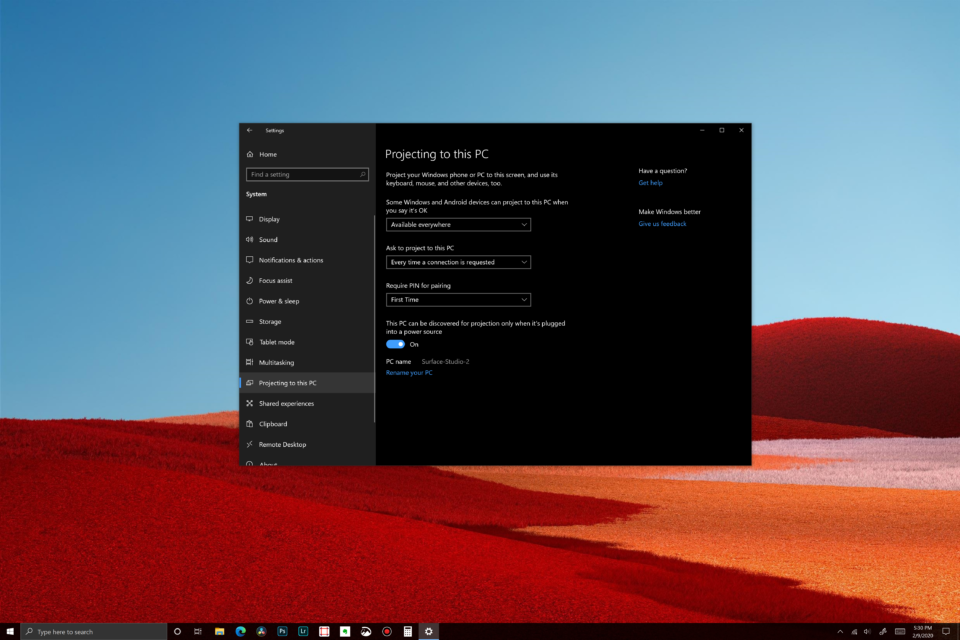
6. Bây giờ, trên máy tính bạn muốn chiếu lên Surface Studio, nhấp vào biểu tượng Trung tâm hành động ở dưới cùng bên phải màn hình của bạn.
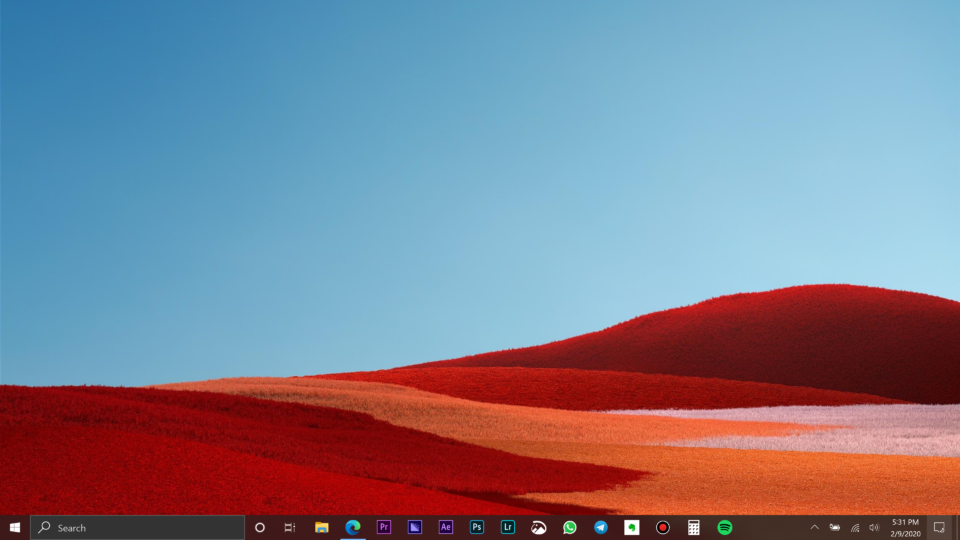
7. Nhấp vào Dự án (nếu nó không có ở đó, nhấp chuột phải vào bất kỳ mục nào và chọn Chỉnh sửa tác vụ nhanh, nhấp vào Thêm, sau đó nhấp vào Dự án để thêm nó).
8. Chọn cách bạn muốn chiếu đến Studio (nhân đôi màn hình, mở rộng màn hình, v.v.)
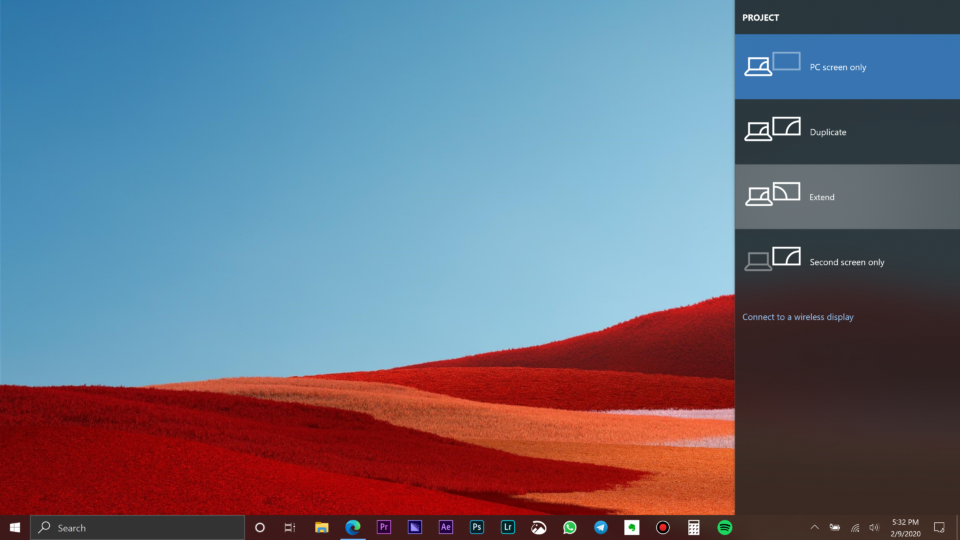
9. Chọn Kết nối với màn hình không dây.
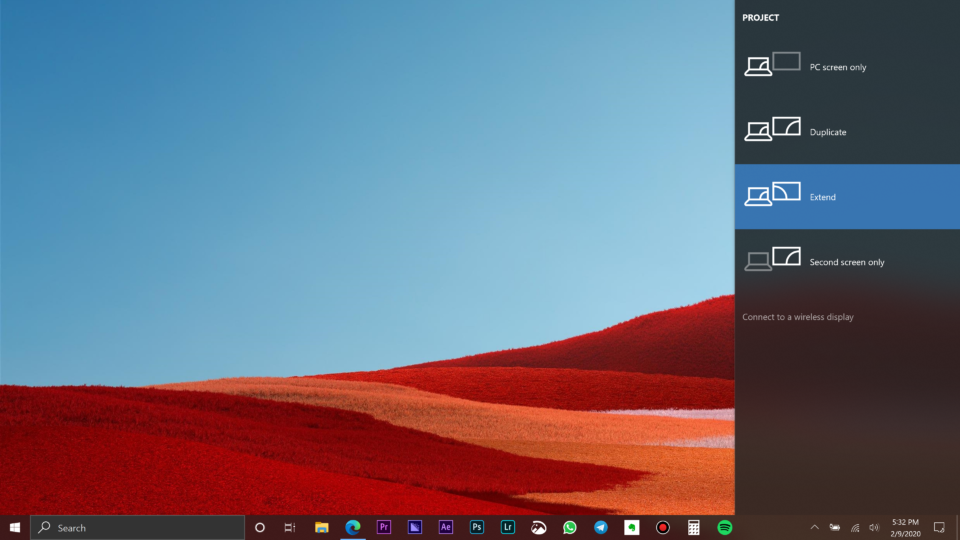
10. Chọn tên máy tính từ danh sách các thiết bị khi nó hiển thị.
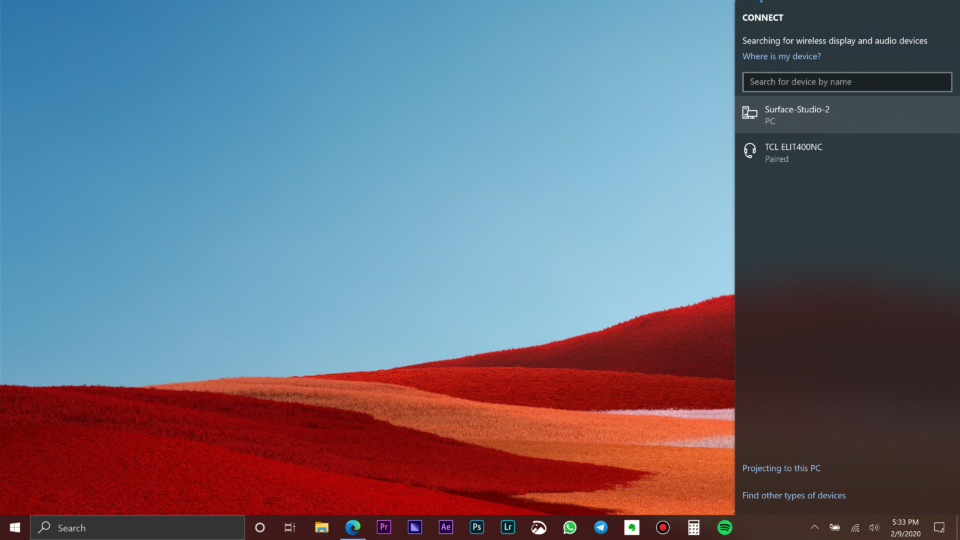
11. Surface Studio sẽ hiển thị mã pin vào thời điểm này. Nhập nó vào Trung tâm hành động trên máy tính mà bạn muốn chiếu tới Studio.
12. Sau đó, bạn sẽ thấy con chuột máy tính của bạn trên màn hình Surface Studio.

13. Bạn có thể kết thúc phép chiếu này bằng cách đóng ứng dụng hiển thị không dây bằng chuột Surface Studio, hoặc bằng cách nhấp vào Ngắt kết nối ở đầu máy tính mà bạn đang sử dụng màn hình hiển thị.
Bây giờ, thành thật mà nói, những gì chúng tôi làm ở đây là chiếu không dây lên Surface Studio và trong khi nó thực sự hoạt động khá tốt đối với hầu hết các phần, sẽ có một số độ trễ tùy thuộc vào kết nối của bạn. Như tôi đã nói, nó có một chút tưng bừng, nhưng ít nhất nó cũng hoạt động.
Hãy cho tôi biết nếu điều này giúp bạn hoặc nếu bạn gặp rắc rối trong các bình luận bên dưới và đăng ký nhận bản tin email của tôi để biết các mẹo, thủ thuật, video khác, v.v.